Một số nguyên nhân cơ bản chơi game bị giật, lag và mẹo khắc phục đơn giản
Sau thời gian sử dụng hoặc quá trình tải chơi thử những tựa game mới đôi khi máy tính có tình trạng giật, lag, đứng hình… khiến quá trình trải nghiệm chơi game trên laptop chúng ta bị gián đoạn. Vậy đâu là nguyên nhân chính dẫn đến tình trạng này và cách khắc phục khi gặp tình trạng này. Laptopnew sẽ giải giúp bạn giải quyết vấn đề này nhé.
Game không nhận card đồ họa
Không nhận card đồ họa cũng được xem là một trong những nguyên nhân máy tính laptop chơi game bị lag, đặc biệt là ở các tựa game có đồ họa cao. Hầu hết các thiết bị chơi game thường sở hữu 2 loại card onboard và VGA rời, khi chạy các tác vụ bình thường thì chỉ cần card onboard là đã đủ cho bạn sử dụng.
Thông thường bạn sẽ chưa kích hoạt card đồ họa rời, khiến cho game tự mặc định chạy bằng card onboard. Tuy nhiên khi gặp những game có cấu hình cao sẽ làm card onboard bị quá tải, do nó không đủ mạnh để xử lý. Đối với trường hợp tốt nhất bạn hãy nhớ kích hoạt card đồ họa là game sẽ chạy tốt ngay.
Hãy cùng làm theo những bước sau đây nhé!
Bước 1: Nhấp chuột phải vào bất kỳ khoảng trống trên màn hình chính, sau đó kích chọn NVIDIA control panel.
Bước 2: Chọn Tab Manage 3D settings
Bước 3: Tiếp theo chọn Auto-select trong mục global settings.
Chú ý: Nếu bạn đã hài lòng với những cài đặt của máy, có thể dừng lại ở bước này. Nếu không hãy tiếp tục những bước tiếp theo để thực hiện cài đặt riêng việc sử dụng card rời cho từng ứng dụng:
Bước 4: Nhấn chọn tab Program settings (nằm ở bên cạnh tab Global settings). Tiếp đến vào mục Select a program to customize để tìm chọn ứng dụng muốn cài đặt. Nếu không thấy ứng dụng cần cài đặt, hãy tìm nó trong mục Add.
Bước 5: Trong mục Select the preferred graphics processor for this program, điều chỉnh mặc định sử dụng card đồ họa cho ứng dụng, cuối cùng nhấn apply để kết thúc. Trong mục này sẽ đưa ra những lựa chọn cho bạn bao gồm: Use Global settings (tự động chọn loại card tương thích), Integrated Graphics (chạy ứng dụng bằng card onboard) và High-performance NVIDIA Processor (chạy ứng dụng bằng card rời).
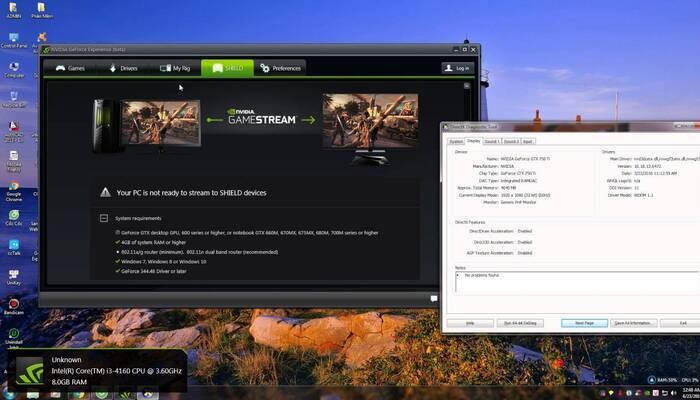
Điều chỉnh mặc định sử dụng card đồ họa cho ứng dụng
Sau bước lựa chọn ứng dụng, bạn hãy chọn lựa chọn sao cho phù hợp với từng ứng dụng và kết thúc bằng nút Apply nhé!
Driver của card rời chưa được nâng cấp
Cập nhật Driver của card rời
Driver đóng vai trò chính trong việc vận hành phần cứng. Nó cần được cập nhập liên tục để hạn chế các trường hợp chơi game hay bị gián đoạn, gây mất hứng cho người chơi. Sau đây là các bước cơ bản để cập nhập bộ driver mới nhất giúp đem lại trải nghiệm chơi game mượt mà nhất:
Bước 1: Nhấn tổ hợp phím Windows + X, kế tiếp nhấp chọn Device Manager.
Bước 2: Trong giao diện Device Manager, tiếp tục kích chọn mục Display adapter, tiếp theo nhấp chuột phải vào card màn hình NVIDIA, sau đó click chọn Update Driver.
Bước 3: Khi chuyển sang giao diện cửa sổ tiếp theo, bạn hãy tiếp chọn Search Automatically for update drivers software. Cuối cùng chờ cho hệ thống tự động tải và cập nhật bản mới cho driver card màn hình NVIDIA là hoàn thành.
Phần cứng máy tính có vấn đề
Sau một thời gian sử dụng thiết bị, một số linh kiện trong máy và nhất là phần cứng sẽ có nguy cơ xuống cấp. Không những thế hệ thống tản nhiệt cũng sẽ hoạt động không còn hiệu quả do chứa nhiều bụi bẩn hoặc gặp tình trạng khô dầu. Từ đó dẫn đến hiện tượng nhiệt độ của máy tăng cao khi hoạt động, đặc biệt là khi chơi game.

Thường xuyên vệ sinh máy tính
Bên cạnh đó các cơ chế bào máy trong thiết bị cũng đã suy giảm hiệu năng, do đó các linh kiện không còn được bảo vệ an toàn như trước nữa. Lúc này lời khuyên dành cho bạn là đem máy đi đến trung tâm sửa chữa uy tín để được kiểm tra cẩn thận và khắc phục triệt để.
Cấu hình máy thấtính p
Đây được xem là một trong những lý do dẫn tới tình trạng máy thường xuyên bị giật lag khi chơi game, nhất là những trò chơi trực tuyến. Dù là thể loại game offline hay online đều yêu cầu một mức độ cấu hình tối thiểu thì mới có thể vận hành được những game có đồ họa.
Điều này cũng cho thấy cấu hình máy là yếu tố rất quan trọng quyết định đến khả năng hoạt động của máy. Do đó nếu máy của bạn không có đủ mức cấu hình tối thiểu thì xảy ra hiện tượng giật lag khi chơi game có đồ họa cao là điều hiển nhiên.
Vì vậy khi máy có vấn đề trước tiên bạn hãy thử kiểm tra cấu hình tối thiểu của game có phù hợp với cấu hình của máy bạn không. Khi kiểm tra, bạn hãy chú ý đến các thông số sau: Ram, chip xử lý, card đồ họa. Những thông số này rất cơ bản phản ánh được máy bạn có khả năng vận hàng game ổn định được không.
Tuy nhiên cũng có những trường hợp dù máy của bạn vẫn đạt yêu cầu về cấu hình nhưng vẫn có hiện tượng máy bị giật lag nhiều. Khi đó bạn hãy tiếp tục thực hiện những thao tác sau đây:
Trong một số trường hợp dù máy của bạn đã đáp ứng đủ cấu hình tối thiểu mà chơi game vẫn bị giật, lag thì bạn hãy thực hiện các thao tác sau:
Giảm mức đồ họa của game xuống
Bên cạnh đó bạn cũng nên tắt bớt các hiệu ứng không cần đến nhằm giảm bớt sức ép cho hệ thống máy. Khi đó tốc độ chơi game cũng sẽ được cải thiện, mượt mà hơn.
Đóng tất cả ứng dụng không dùng khi chơi game
Trong quá trình chơi game bạn nên tránh mở các ứng dụng hoặc chương trình khác để giúp laptop giải phóng hết các Ram, CPU và Disk. Cũng như cho phép các tài nguyên được tận dụng hết vào game, điều này sẽ đem lại cho bạn trải nghiệm chơi game tốt hơn.
Mua máy tính xách tay, laptop chính hãng giá rẻ tại Tphcm. Laptopnew.vn đảm bảo mới 100%, bảo hành uy tín, Hỗ trợ trả gớp 0%. Hotline: 18007003.
Xem thêm:
Hết lo giật lag khi chơi game - Giới hạn mức sử dụng CPU của Windows Defender



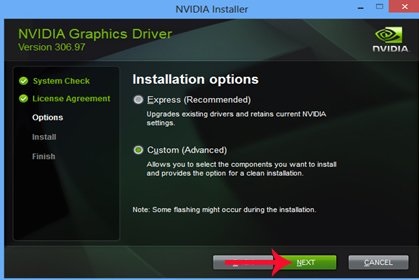









 Chủ đề Hot
Chủ đề Hot








Viết bình luận
Bình luận
abc
21/09/2025 abcabcFlegura
20/06/2022 Buy Liquid Doxycycline Fstmgz [url=https://newfasttadalafil.com/]Cialis[/url] Vvvpic Silicosis c. Cialis E Glaucoma Cialis https://newfasttadalafil.com/ - cialis buy online Eokkra Viagra Homeopathie